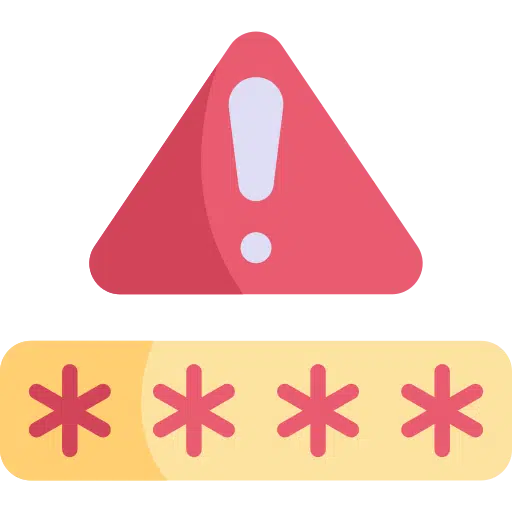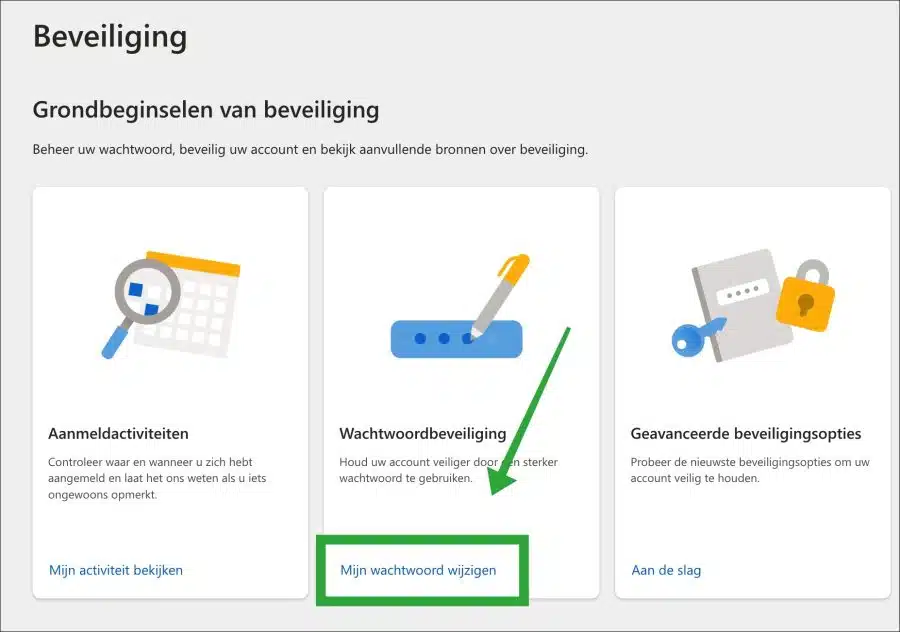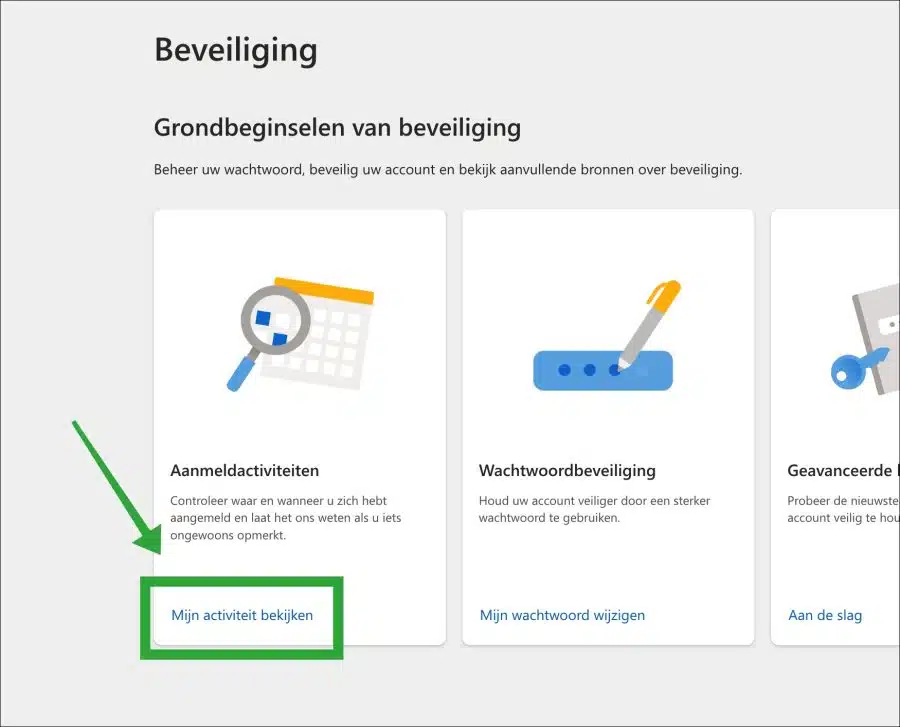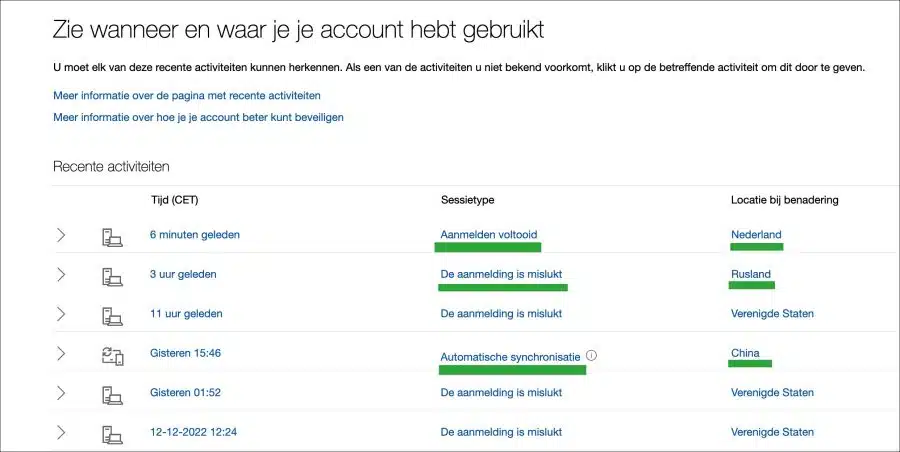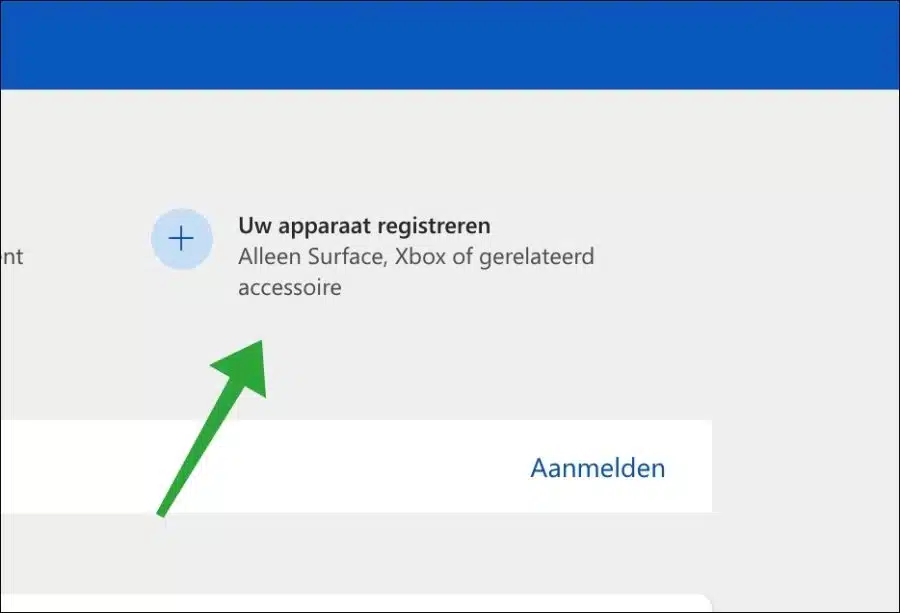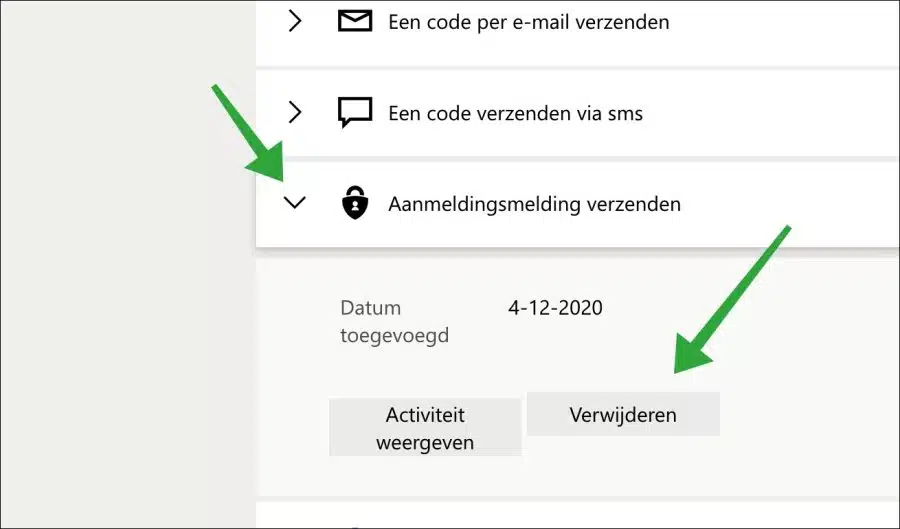如果您收到来自“account-security-noreply@accountprotection.microsoft.com”的电子邮件,主题为“异常登录活动”,则表明您的帐户出现问题。
该消息大致意味着正在尝试从您从未使用设备成功登录的位置进行登录。该位置未知,因此报告发生了“异常登录活动”。这条消息的烦人之处在于,微软没有指出到底出了什么问题。
它确实包含位置、IP 地址和日期,但不包含具体发生的情况。
Microsoft 登录活动异常?尝试这个
首先,检查它是否是垃圾邮件很重要。垃圾邮件发送者经常试图通过网络钓鱼电子邮件误导人们,以窃取登录详细信息。
如果发送的电子邮件主题为“不需要的登录活动”,则该电子邮件始终来自:
account-security-noreply@accountprotection.microsoft.com
请仔细检查电子邮件地址是否与通知的发件人相符。如果是这样,那么继续。如果是垃圾邮件,请阻止发件人并删除该电子邮件或将其移至“垃圾邮件”。
您还可以采取一些步骤来保护您的帐户。 Microsoft 也推荐了这些步骤。
您需要做的第一件事是更改您的 Hotmail 或 Live 电子邮件地址的密码。如果存在或正在尝试登录,更改密码是阻止异常登录活动通知的第一步。
您也可以通过网站进行操作 已被攻击 检查您的电子邮件地址或电话号码是否曾在网络攻击中被泄露。如果是这样,黑客可能正在尝试访问您的电子邮件。情况不一定是这样,这是这样的 莫杰利克.
观看目录
要更改电子邮件密码,请打开网站 https://account.microsoft.com/。
单击菜单顶部的“安全”。在安全设置中,单击“更改我的密码”来更改您的电子邮件密码。
然后输入您当前的密码,然后输入两次新密码。您可以选择每 3 个月更改一次密码。
监控登录活动
如果您已登录 Microsoft 帐户,则可以监控登录活动。此活动提供对成功和不成功登录的深入了解。这涉及所有尝试使用您的电子邮件地址登录的设备上的所有注册。
点击“查看我的活动”。
根据会话类型、时间和位置,您也许能够确定异常登录活动通知的来源。解决办法是设置一个新密码。
经常会看到许多“登录失败”或“自动同步”活动消息。这些通常是计算机尝试从随机电子邮件地址猜测密码。这不是对您的电子邮件地址的直接攻击。您可以将此活动与从 Microsoft 收到的异常登录活动电子邮件进行比较,以确定是否存在连接。
注册设备
如果通知来自尝试与电子邮件同步的设备,您可以注册该设备。注册未知设备有助于防止出现未知登录通知。
转至:https://account.microsoft.com/devices。然后单击右上角的“注册您的设备”并输入名称作为序列号。
这对于 Surface 平板电脑或笔记本电脑、Xbox 或配件特别有用。
禁用发送登录通知
如果您希望停止接收通知,可以禁用发送登录通知功能。然后您将不再收到有关注册的通知。我不推荐它。找出原因比停止接收通知更好。
在 Microsoft 帐户设置中,单击菜单顶部的“安全”。然后,在“高级安全选项”中,单击“开始”。
点击“发送登录通知”中的“删除”。
其他提示
检查平板电脑、旧手机等上的所有应用程序、电子邮件客户端,看看是否有人仍在尝试使用忘记的或旧的设备登录您的电子邮件。如果有另一台设备尝试与密码同步,则可能会导致异常登录活动通知。
我希望这对你有帮助。感谢您的阅读!